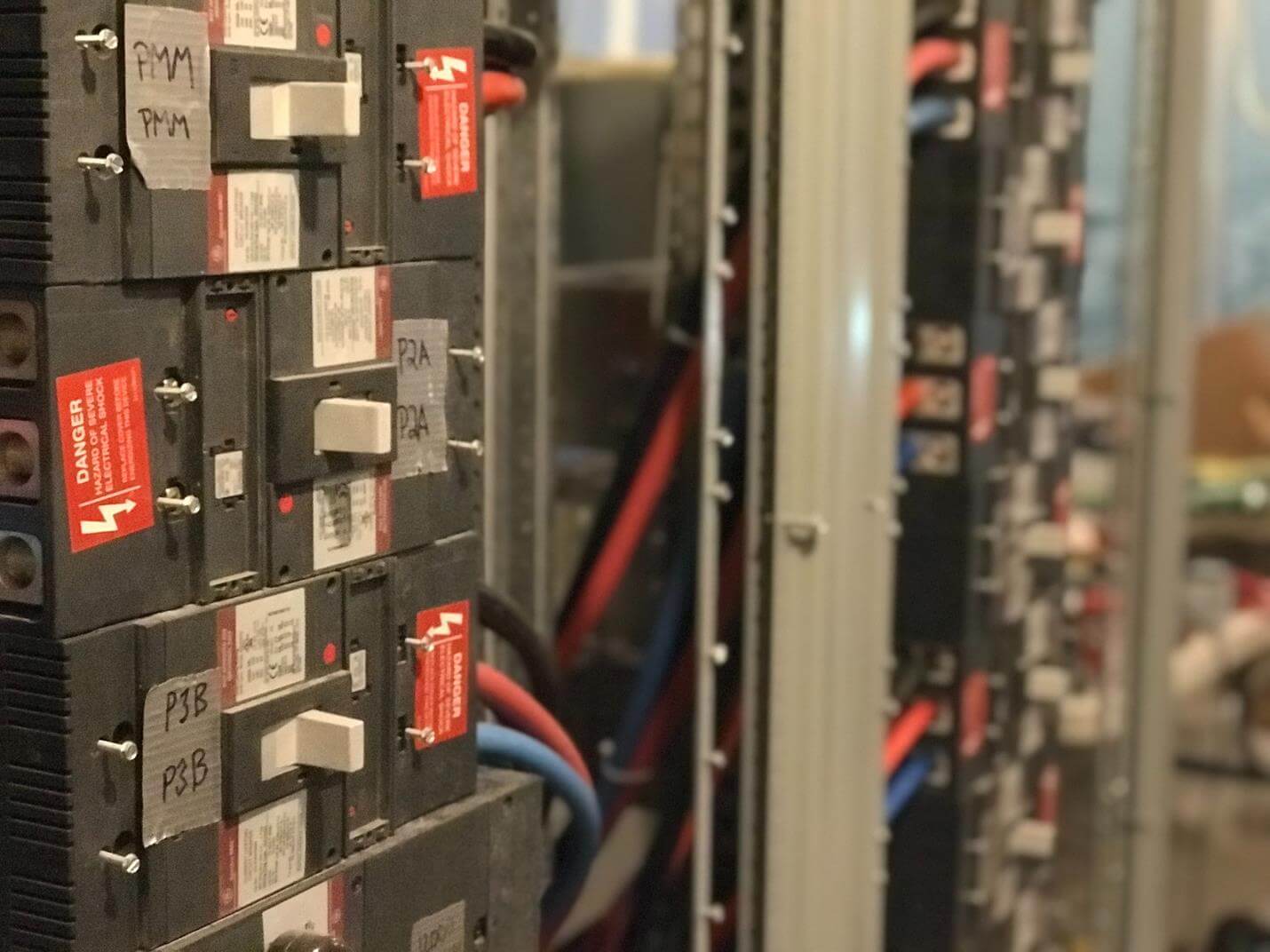Technische Schwierigkeiten mit dem MacBook können schnell zu Unruhe beim Benutzer führen. Kommt es zu irritierenden Streifen auf dem Bildschirm, wird die Benutzung des Geräts erheblich eingeschränkt. Die größte Frage in solch einer Situation ist, warum sich plötzlich vertikale oder horizontale Linien zeigen. Hier gilt es Ursachenforschung zu betreiben und das störende Erscheinungsbild zu beseitigen. Wie das funktioniert und woran es liegen kann, wird hier genauer erläutert.
Software als Verursacher – Check-Up als erster Schritt
Ein mögliches Softwareproblem kann als Verursacher dafür sorgen, dass sich auf dem Bildschirm des Macs Streifen zeigen. Lässt sich die verursachende Anwendung herausfinden, kann eine Neuinstallation das Problem lösen. Schwieriger wird es, wenn ein Fehler des Betriebssystems als Grund in Betracht kommt. An dieser Stelle kann eine Neuinstallation nötig werden. Bevor es dazu kommt, sollten aber zunächst alle neuen Updates heruntergeladen und installiert werden. Anschließend lohnt es sich, probeweise eine Wiederherstellung durchzuführen. Hierbei wird ein Zeitpunkt geladen, zu dem es noch keine Streifen auf dem Bildschirm gab.
Hardwarekomponenten als Ursache für unklare Sicht
Hat die Softwareprüfung nichts gebracht, spricht das für ein mögliches Problem der Hardware. Hier sollte niemand selbst Hand anlegen, das MacBook gehört in die Hände eines erfahrenen Technikers. Der kann überprüfen, ob die Grafikkarte oder das Display einen Defekt haben. Durch einen Austausch oder eine Reparatur können die Streifen dann beseitigt werden. Sind die Kosten zu hoch, kann die Anschaffung eines neuen Geräts manchmal sinnvoller sein.
System Management Controller – ein Reset kann Wunder bewirken
Das SMC ist für die Stromversorgung des Macbooks bei einem Systemstart verantwortlich. Kam es zu einem Versorgungsproblem und daraus resultierend zu Streifen auf dem Bildschirm, kann ein Reset die Lösung sein. Ist der Mac mit einem Apple Silicon Chip ausgestattet, lässt er sich durch einen Neustart (bei Anschluss an das Stromsystem) resetten. Sind die Linien anschließend verschwunden, war ein Stromversorgungsproblem die Ursache für das Spektakel. Hat der Reset nichts gebracht, heißt es weiter nach den Gründen zu forschen.
Das Video wird von Youtube eingebettet. Es gelten die Datenschutzerklärungen von Google.
Bildschirmwechsel zur Prüfung – liegt es am MacMonitor?
Eine wichtige Frage ist, ob der Fehler direkt am Display liegt oder doch am Mac selbst. Indem ein externer Monitor angeschlossen wird, lässt sich diese Frage klären. Manchmal reicht es allerdings bereits, den Anschluss zu wechseln und anstelle von DisplayPort den HDMI-Eingang zu verwenden. Wird ein externer Bildschirm verwendet und nach einem Wechsel stellen sich keine Fehler mehr ein, war der Monitor das Problem. Taucht der Fehler hingegen auch bei einem Monitorwechsel noch auf, ist der Grund woanders zu finden.
Tipp: Tauchen die Streifen nicht auf dem MacDisplay, sondern einem externen Monitor auf, überprüfen Sie zunächst die Verbindung. Sind alle Kabel in die richtigen Buchsen gesteckt oder ist eines womöglich rausgerutscht? Selbst ein Defekt ist denkbar und kann zu solchen Effekten führen. Werden die Kabel alle gewechselt und der Fehler bleibt bestehen, ist der Monitor als Auslöser wahrscheinlicher.
Fazit: Es gibt Lösungen für Streifen auf dem Mac
Vertikale und horizontale Linien auf dem Monitor des MacBooks sind kein Grund zur Panik. Es gibt oft schnelle Lösungen, die das Problem beheben. Erst wenn die obigen Tipps nicht weiterhelfen, ist es Zeit die Profis der Apple Genius Bar aufzusuchen und ihnen den Computer anzuvertrauen.